Installazione di Data Import Utility
Codice domanda frequente: 8202731200
Data di rilascio: 30 novembre 2015
Soluzione
Utilizzando il software Data Import Utility in dotazione per salvare i filmati, è possibile usufruire del vantaggio aggiuntivo di unire automaticamente le scene salvate come file multipli in modo tale da poterle elaborare come scene singole con il software di modifica desiderato.
NOTA
La procedura per l'installazione del software Data Import Utility in Windows 7 viene mostrata a scopo esplicativo.
Le schermate visualizzate e le procedure di impostazione possono variare in base al sistema operativo del computer.
RIFERIMENTO
Vedere la sezione relativa ai requisiti di installazione e di sistema nella Guida al software Data Import Utility (file PDF) per istruzioni dettagliate sull'installazione e informazioni complete sui requisiti di sistema.* Per visualizzare il manuale PDF, è necessario che sul computer sia installato Adobe® Reader® 6 o versione successiva.
Installazione di Data Import Utility
1. Inserire il CD del software nell'unità disco del computer.Viene visualizzata la finestra di installazione.
*Fare clic su [Yes/Sì] (Windows 7) se viene visualizzata la finestra di dialogo [User Account Control/Controllo account utente].
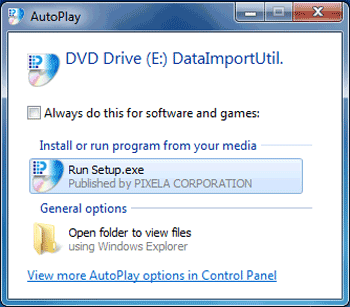
NOTA
Se la schermata di installazione non viene visualizzata, aprire la finestra dell'unità disco selezionando [My Computer/Risorse del computer] nel menu [Start], quindi fare doppio clic su [setup.exe].
2. Selezionare la lingua per l'installazione e fare clic su [Next/Avanti].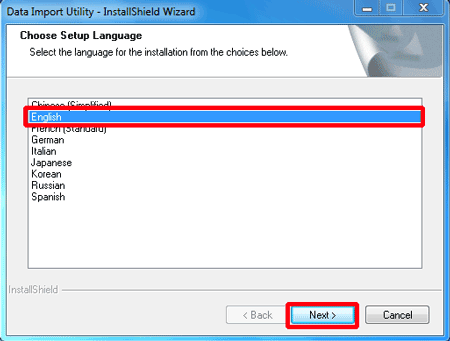
3. Fare clic su [Avanti].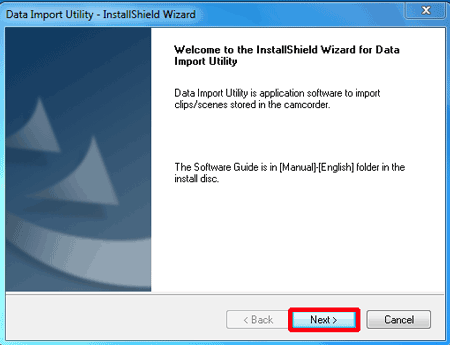
4. Leggere il contratto di licenza e fare clic su [I accept the terms of the license agreement/Accetto i termini del contratto].
Fare clic su [Next/Avanti].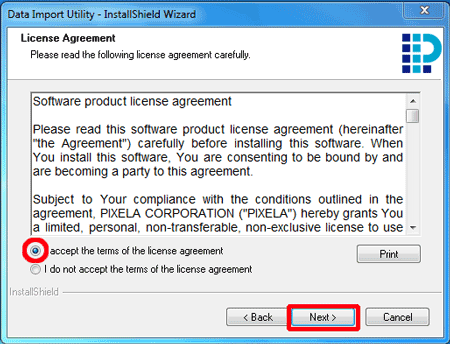
5. Selezionare la cartella di destinazione dei file per l'installazione e fare clic su [Next/Avanti].
Per impostazione predefinita, i file verranno salvati nel seguente percorso:
C:\Programmi\PIXELA\Data Import Utility
Se si desidera modificare la cartella di destinazione, fare clic su [Change.../Modifica...] e selezionare un'altra cartella.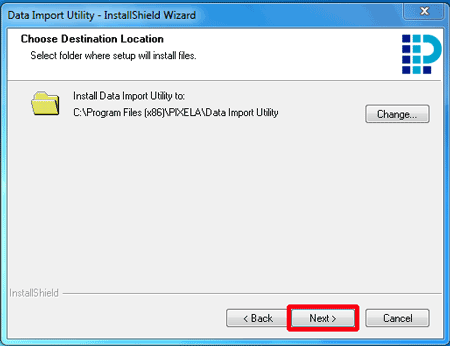
6. Selezionare [Install/Installa] per avviare l'installazione.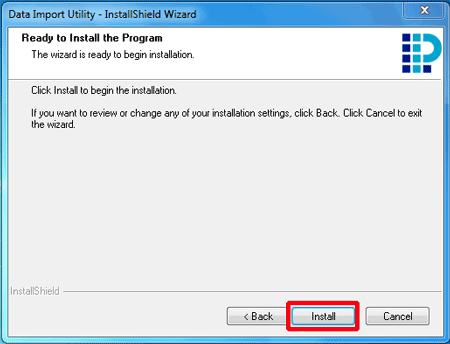
7. Una volta completata l'installazione, fare clic su [ Finish/Fine ].
L'installazione di Data Import Utility è stata completata.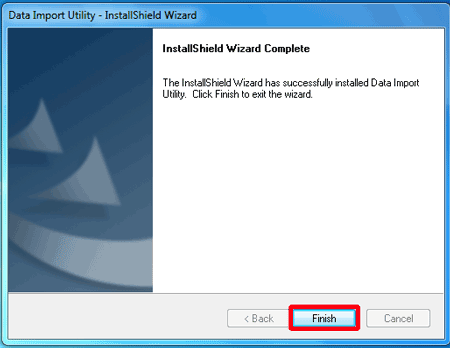
RIFERIMENTO
Quando l'installazione è terminata, sul desktop viene visualizzata la seguente icona.
[
 ] Data Import Utility (software applicativo)
] Data Import Utility (software applicativo)Informazioni correlate
Modelli interessati
- LEGRIA HF G40
- XA30
- XA35